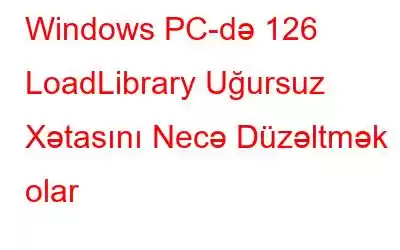İstifadəçilər uzun müddətdir dəstək forumlarında Xəta 126-nı Windows problemi kimi bildirmişlər. Problem istifadəçilər oyunları və bir neçə OpenGL proqramını açdıqda baş verir. Səhv mesajı "LoadLibrary 126 xətası ilə uğursuz oldu" deyir. İstifadəçilər OK düyməsini kliklədikdə xəta mesajından təsirlənən oyunlar və proqramlar bağlanır.
Beləliklə, 126-cı xəta istifadəçilərin təsirlənmiş proqramlardan istifadə etməsinə və ya oyun oynamasına mane olur. Eyni problem də proqram təminatının kompüterinizdə sıradan çıxmasına səbəb olurmu? Əgər belədirsə, Windows PC-də 126 xətasını həll etmək üçün bu addımları yerinə yetirin
Windows PC-də LoadLibrary Uğursuz Xəta 126 Necə Düzəliş edilməlidir
Metod 1: Proqramlar üçün Administrator Hüquqlarını Yaradın
Xəta 126, sistemə kifayət qədər giriş hüquqlarına malik olmayan təsirə məruz qalmış proqram təminatı ilə yarana bilər. Bəzi proqram proqramları administrator hüquqları olmadığı üçün sistem resursuna daxil ola bilmirsə, kompüteriniz 126 xətası ilə üzləşə bilər. Müvafiq proqramları administrator girişi ilə işləmək üçün konfiqurasiya etməklə siz bu potensial səbəbi tez bir zamanda aradan qaldıra bilərsiniz.
Addım 1: Çalıştırmaq istədiyiniz tətbiqin qısa yolunu sağ klikləyin,
Addım 2: Kontekst menyusundan Xüsusiyyətləri seçin.
Addım 3: Xüsusiyyətlər pəncərəsində Uyğunluq tabına klikləyin.
Addım 4: Nəhayət, yerləşdirin. “Bu Proqramı Administrator kimi işə salın” seçiminin yanında bir işarə qoyun və sonra Tətbiq et -> OK üzərinə klikləyin.
Tətbiqi yenidən açın və problemin davam edib-etmədiyini yoxlayın.
Həmçinin oxuyun. : Windows 11-də Administrator kimi işlətmə seçimini necə düzəltmək olar
Metod 2: Sistem Fayl Yoxlama Alətini işə salın
Xəta 126 sistem tərəfindən gətirilən bir çox proqram qəzası problemlərindən biridir. fayl korrupsiyası. Zədələnmiş sistem faylları nəticəsində kompüterinizin tətbiqləri resursa daxil ola bilməyəcək. Komanda xətti yardım proqramı Sistem Fayl Yoxlayıcısı bu problemi həll etməyə kömək edə bilər.
Addım 1: RUN qutusunu açmaq üçün Win + R düymələrini basın.
Addım 2: "cmd" yazın. mətn sahəsini daxil edin və CTRL+SHIFT+ENTER düymələrini basın.
Addım 3: İndi aşağıdakı əmri daxil etməli olduğunuz əmr sorğusu pəncərəsi açılacaq və sonra Enter düyməsini basın.
sfc/ scannow
Skan tamamlanana və sizin üçün zədələnmiş sistem fayllarını düzəldənə qədər gözləyin. Kompüterinizi yenidən başladın və hələ də eyni problemlə üzləşdiyinizi yoxlayın.
Həmçinin oxuyun: SFC Scan Windows-da işləməyi dayandırır? Düzəliş budur!
Metod 3: “Bunu Mənim Əsas Ekranım Edin” Parametrindən İstifadə edin
Birdən çox displeyi olan kompüter istifadəçiləri ays Səhv 126-nı fərqli şəkildə həll edə bilər. Bir neçə monitordan istifadə edirsinizsə, əsas VDU-nun aşağıdakı kimi əsas daxili displey kimi konfiqurasiya edildiyinə əmin olun:
Addım 1: Parametrləri işə salmaq üçün Win+ I istifadə edin.
Addım 2: Aktiv Sistem nişanında, Ekran düyməsini klikləyin.
Addım 3: Bundan sonra, daha çox parametrlərə baxmaq üçün Birdən çox ekran seçin.
Addım 4: “Bunu mənim əsas ekranım et” üzərinə klikləyin. onay qutusunu seçin.
Əgər o işləmirsə, yalnız bir VDU istifadə etmək üçün ikinci monitoru tamamilə ayırmağa cəhd edin. Kompüterinizi yenidən başladın və problemin davam edib-etmədiyini yoxlayın.
Həmçinin oxuyun: Windows 11-də Displey DPI miqyasını Necə Dəyişdirmək olar
Bonus İpucu: PC oyunları oynayarkən Qabaqcıl Sistem Optimizatorundan istifadə edin
Siz oyun oynadığınız zaman kompüteriniz çoxlu resursdan istifadə edir. Buna görə də oyun zamanı PC performansını yaxşılaşdırmaq üçün aktiv soyutma siyasəti yaratmaq çox vacibdir. Siz həmçinin bu addımları izləyərək fasiləsiz oyunlar oynamaq üçün Advanced System Optimizer-in Game Optimizer modulundan istifadə edə bilərsiniz:
Addım 1: Qabaqcıl Sistem Optimizeri endirmək və quraşdırmaq üçün aşağıda verilmiş endirmə düyməsini istifadə edin.
Addım 2: Proqramı işə salın və sol tərəfdəki menyudan PC Optimizatorları seçimini seçin.
Addım 3: Sağ paneldən Game Optimizer seçin. Proqram təminatı yeni pəncərəni işə salacaq.
Addım 4: İndi Məkanı Seç düyməsini klikləməklə oyunun adını və onun icra olunan faylının yerini seçin.
Addım 5: Aşağı sağ küncdə Optimize edilmiş Başlat düyməsini seçin və oyununuz yeni sandbox sahəsində fasiləsiz oynamağa başlayacaq.
Kompüterinizin saxlanması üçün bir çox alət və bölmələr Advanced System Optimizer-də tapıla bilər. . O, sürücüləri yeniləyə, dublikat faylları tapıb silə, əhəmiyyətsiz reyestr problemlərini həll edə və lazımsız faylları tapıb silə bilən müxtəlif modullara malikdir. Qabaqcıl Sistem Optimizatorunda Oyun Performansının Təkmilləşdirilməsi modulu var ki, bu da istifadəçilərə oyunları fasiləsiz rejimdə işə salmağa imkan verir.
Həmçinin oxuyun: Advanced System Optimizer ilə Windows Performansını Təkmilləşdirin
Son Söz h3>
Xəta 126 Windows kompüterlərində müxtəlif səbəblərə malik ola bilər ki, bu da onun həllini çətinləşdirir. Bu səbəblərin bir çoxu yuxarıda sadalanan potensial xəta 126 həlləri ilə həll ediləcək və bunlar da ən çox istifadə edilən düzəlişlərdəndir.
Hər hansı bir sualınız varsa, lütfən, aşağıdakı şərhlərdə bizə bildirin. ns və ya tövsiyələr. Biz sizə bir qətnamə təqdim etməkdən məmnun olarıq. Biz tez-tez məsləhətlər, fəndlər və ümumi texnoloji problemlərin həlli yollarını dərc edirik. Siz bizi Facebook, Twitter, YouTube, Instagram, Flipboard və Pinterest-də də tapa bilərsiniz.
oxumaq: 0